
Препоручено: Како поправити 100% учитавање тврдог диска у оперативном систему Виндовс 10
Користећи Виндовс 10 пре или касније почећете да имате проблеме повезане са грешкама тврдог диска, без обзира да ли сте на уређај инсталирали обичан хард диск или ССД уређај. А проблеми ће се увек мењати, на пример, Виндовс 10 може престати с препознавањем диска. Можете примијетити чудно понашање када је одређена апликација блокирана. Можда ћете имати проблема са ажурирањем на нову верзију оперативног система Виндовс и низом других проблема.
Ако приметите да систем не ради, чак и ако нисте сигурни да ли је повезан са чврстим диском, можете да користите уграђени алат Цхецк Диск да решите многе уобичајене проблеме..
Цхецк Диск (цхкдск) је алат који постоји дужи низ година, а његов главни циљ је провјеравање интегритета датотечног система и исправљање свих логичких грешака. Поред тога, ако подаци нису правилно записани на диск или их има, алат ће моћи скенирати и поправити оштећене секторе ако постоје сумње у физичке проблеме с диском..
У овом водичу ћемо погледати кораке за проверу и исправљање грешака на чврстом диску помоћу алата Цхецк Диск (цхкдск) уграђеног у Виндовс 10.
Ако имате проблема са тврдим диском, помоћу исправке Виндовс 10 Диск можете исправити већину грешака:
- Отвори Екплорер.
- Кликните на "Овај рачунар" у левом окну.
- У одељку "Уређаји и погони" кликните десним тастером миша на чврсти диск који желите да проверите, опоравите и изаберите "Својства".
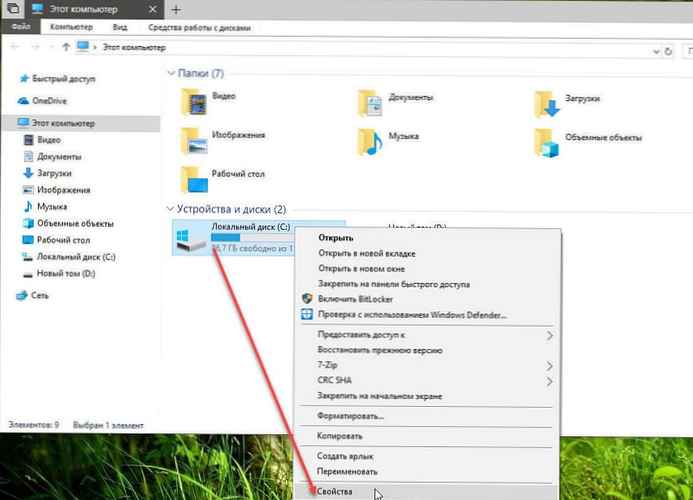
- Идите на картицу "Услуга".
- У одељку „Провери грешке“ притисните дугме "Провери".
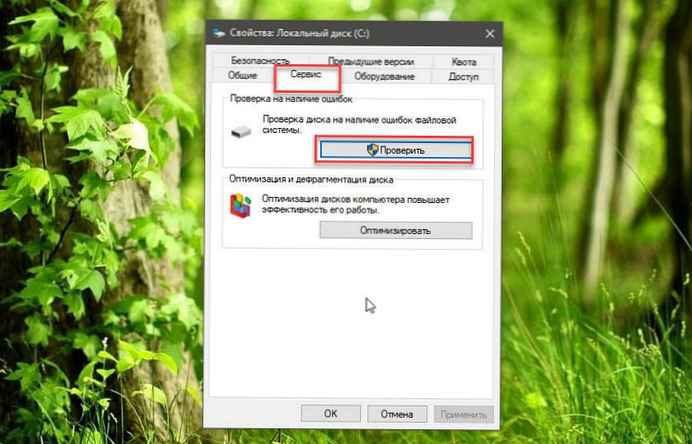
- Притисните дугме Проверите Дриве.
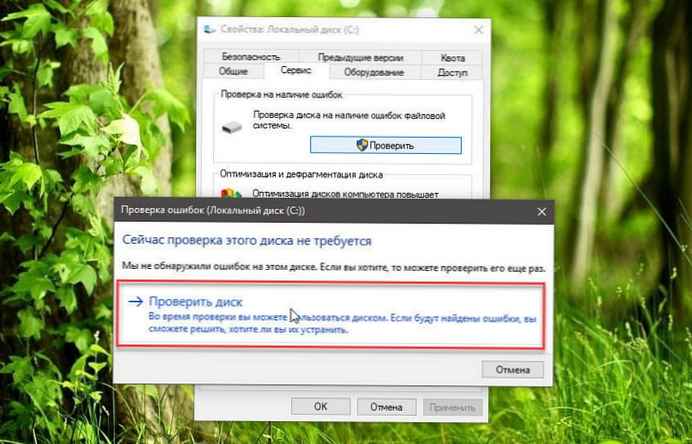
Ако услужни програм не открије грешке, кликните на Затвори, али ако постоје грешке које није могуће исправити, од вас ће се затражити да закажете друго скенирање током следећег поновног покретања.
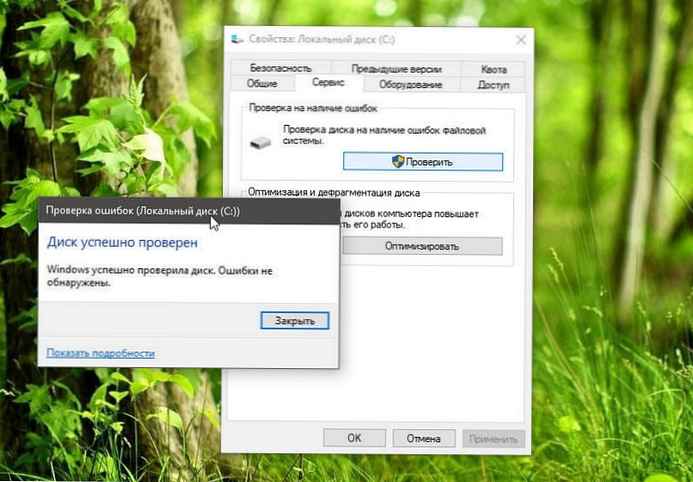
Након што слиједите горње кораке, чврсти диск би требао и даље радити без проблема..
Како да поправите грешке на тврдом диску помоћу програма ПоверСхелл.
Поред тога, можете проверити и поправити грешке на чврстом диску помоћу алата Цхецк Диск (цхкдск) директно из ПоверСхелл-а:
- Отворите ПоверСхелл као администратор.
- Откуцајте или копирајте и залепите следећу наредбу да бисте покренули алат цхцкдск и притисните Ентер:
цхкдск / ф ц:
Напомена: где са: -писмо погона које треба проверити.
Или, ако желите да поправите лоше секторе на тврдом диску, користите ову наредбу и притисните Ентер:
цхкдск / р ц:
Увек треба да започнете са / Ф командом да бисте исправили грешке, али ако и даље имате проблема, онда користите алат помоћу команде / Р.
Након скенирања, ако се пронађу грешке, али постоје датотеке које се користе, од вас ће се затражити да закажете скенирање током следећег покретања система.

Након што сте завршили провјеру, чврсти диск има исправљене погрешке и лоше секторе, требао би поново почети исправно радити.
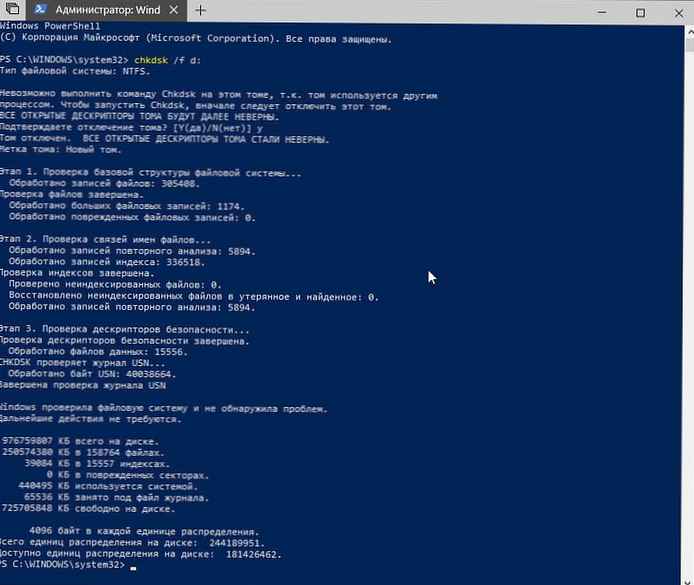
Ако желите знати више о опцијама које су доступне у апликацији цхкдск, користите наредбу цхкдск /?.
Овај је водич намијењен уређајима са оперативним системом Виндовс 10, кораци описани овдје требају радити и на Виндовс 8.1 и Виндовс 7.
Можда ће вас занимати: Како онемогућити аутоматску оптимизацију диска у оперативном систему Виндовс 10.











